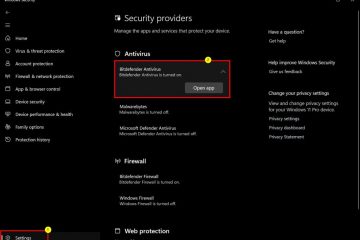Alamin ang pinakasimpleng paraan upang i-download ang Malwarebytes offline installer at kung paano i-install ito sa ilang mga hakbang lamang. Tumatakbo ito sa tabi ng iyong umiiral na antivirus software, tulad ng Windows Security (Windows Defender), upang magbigay ng karagdagang seguridad. Karaniwan, kapag nag-download ka ng Malwarebytes, nakakakuha ka ng isang online installer-isang maliit na file na, kapag naisakatuparan, nai-download ang pinakabagong bersyon ng Malwarebytes. Habang ito ay mahusay, ang problema sa isang online installer ay nangangailangan ito ng isang aktibong koneksyon sa internet upang mai-install ang mga malwarebytes. Maglagay lamang, hindi mo mai-install ang mga malwarebytes sa isang offline system gamit ang isang online installer. Narito kung paano Simulan
Ang isang aktibong koneksyon sa Internet ay kinakailangan upang i-download ang offline installer. Gayunpaman, sa sandaling nai-download, hindi mo na kailangan ang Internet upang mai-install ang Malwarebytes sa anumang Windows System. href=”https://downloads.malwarebytes.com/file/mb4_offline”target=”_ blangko”> mag-click dito . Ito ay isang direktang link. Nangangahulugan ito na dapat itong i-download ang offline installer sa sandaling i-click mo ang link. Ang pindutan ng” oo “sa prompt ng User Account Control (UAC). I-click ang pindutan ng” install “Hinihiling sa iyo ng installer na piliin ang uri ng paggamit o uri ng proteksyon, piliin ang” personal “maliban kung ginagamit mo ito sa isang kapaligiran sa negosyo. src=”https://i0.wp.com/windowsloop.com/wp-content/uploads/2025/04/select-personal-230425.jpg?resize=1024%2C682&ssl=1″> Edge, at Firefox, para sa dagdag na proteksyon. Kung nais mong i-install, i-click ang pindutan ng” Magdagdag ng Buwan ng Browser “. Kung hindi man, i-click ang pagpipilian na” laktawan ito para sa ngayon “sa ibaba. src=”https://i0.wp.com/windowsloop.com/wp-content/uploads/2025/04/additional-features-malwarebytes-230425.jpg?resize=1024%2C681&ssl=1″>
Gamit nito, mai-install ang Malwarebytes. Kapag naka-install, awtomatiko itong tatakbo sa background. Maaari mong buksan ito sa pamamagitan ng pag-double-click sa icon ng taskbar upang maisagawa ang isang pag-scan ng system. Awtomatikong mai-update ng mga Malwarebytes ang mga ito kapag kumonekta ka sa internet, sa pag-aakalang bukas ito. src=”https://i0.wp.com/windowsloop.com/wp-content/uploads/2025/04/open-malwarebytes-230425.jpg?resize=1024%2C682&ssl=1″> Menu
Kapag na-download, i-install ito tulad ng anumang iba pang software, ngunit huwag laktawan ang mga tampok na hindi mo nais na idagdag, tulad ng extension ng browser. Gayundin, tandaan na ang libreng bersyon ng Malwarebytes ay hindi nag-aalok ng proteksyon sa real-time. Ibig sabihin, para sa mga gumagamit ng libreng bersyon, kailangan mong manu-manong ilunsad ang mga malwarebytes upang mai-scan ang iyong system paminsan-minsan. Masaya akong tumulong.